配置C++云开发Docker容器需选择轻量基础镜像如Alpine或Ubuntu,安装g++、make等构建工具及云服务SDK(如AWS SDK for C++),通过多阶段构建优化镜像大小,使用.dockerignore减少冗余文件,合并RUN命令并清理缓存;为保障云服务凭证安全,应避免硬编码,推荐使用环境变量文件、Docker secrets或云平台身份验证机制(如IAM角色、服务帐户);调试时可通过日志、docker logs、docker exec进入容器,或使用GDB远程调试及VS Code Remote - Containers扩展进行高效问题排查。
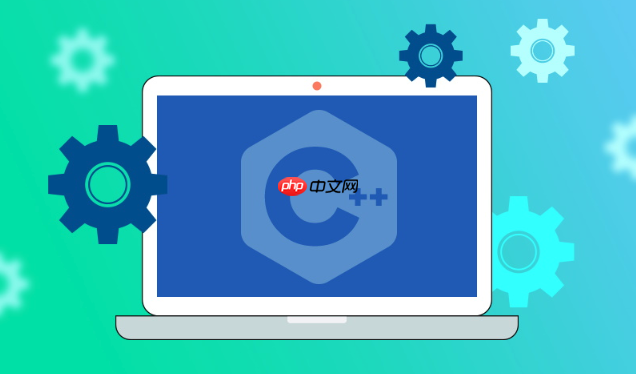
简而言之,配置C++云开发 Docker容器环境,关键在于构建一个包含所有依赖项的镜像,并确保容器内的代码能够正确访问云服务。这涉及到选择合适的C++编译器、云服务SDK,以及配置网络和权限。
解决方案
选择基础镜像: 从一个轻量级的Linux发行版开始,例如Alpine Linux或Ubuntu。Alpine体积小,启动快,但可能需要手动安装一些常用的工具。Ubuntu则拥有更广泛的软件包支持。
# 使用 Alpine Linux 作为基础镜像 FROM alpine:latest # 或者使用 Ubuntu # FROM ubuntu:latest
安装 C++ 编译器和构建工具: 使用包管理器安装 g++ 和 make。
立即学习“C++免费学习笔记(深入)”;
# Alpine Linux RUN apk update && apk add --no-cache g++ make cmake # Ubuntu # RUN apt-get update && apt-get install -y g++ make cmake
安装云服务 SDK: 根据你使用的云服务(例如 AWS、Azure、GCP),安装相应的 C++ SDK。以 AWS 为例,可以使用 AWS SDK for C++。通常,你需要下载 SDK 并使用 CMake 构建。
# 示例:安装 AWS SDK for C++ (需要先下载 SDK 压缩包) ADD aws-sdk-cpp.zip /tmp/aws-sdk-cpp.zip RUN unzip /tmp/aws-sdk-cpp.zip -d /tmp/aws-sdk-cpp WORKDIR /tmp/aws-sdk-cpp RUN mkdir build && cd build RUN cmake .. -DCMAKE_BUILD_TYPE=Release -DBUILD_SHARED_LIBS=OFF -DENABLE_TESTING=OFF RUN make -j$(nproc) RUN make install
注意:这里的aws-sdk-cpp.zip
复制你的 C++ 代码: 将你的 C++ 代码复制到容器中。
COPY . /app WORKDIR /app
构建你的 C++ 应用: 使用 CMake 或 Makefile 构建你的 C++ 应用。
# 如果使用 CMake RUN mkdir build && cd build RUN cmake .. RUN make -j$(nproc) # 如果使用 Makefile # RUN make
设置环境变量: 根据云服务的要求,设置必要的环境变量,例如 AWS 凭证。更好的做法是使用 Docker secrets 或环境变量文件来管理敏感信息,避免硬编码在 Dockerfile 中。
# 示例:设置 AWS 凭证 (不推荐直接写入 Dockerfile) # ENV AWS_ACCESS_KEY_ID=your_access_key # ENV AWS_SECRET_ACCESS_KEY=your_secret_key # 推荐使用环境变量文件 COPY .env . RUN source .env
定义启动命令: 定义容器启动时执行的命令。
CMD ["./your_executable"]
构建 Docker 镜像: 使用
docker build
docker build -t your-cpp-app .
运行 Docker 容器: 使用
docker run
docker run your-cpp-app
副标题1:如何优化 Docker 镜像大小?
Docker 镜像大小直接影响构建速度、存储成本和部署效率。优化镜像大小的关键在于减少不必要的层和文件。
使用多阶段构建: 使用多阶段构建可以将构建环境和运行时环境分离。例如,在一个阶段中安装所有构建依赖项并构建应用,然后在另一个阶段中只复制运行时所需的文件。
# 构建阶段 FROM alpine:latest AS builder RUN apk update && apk add --no-cache g++ make cmake # ... 安装 SDK 和构建应用 ... # 运行时阶段 FROM alpine:latest COPY --from=builder /app/your_executable /app/your_executable CMD ["./your_executable"]
使用 .dockerignore
.dockerignore

95Shop可以免费下载使用,是一款仿醉品商城网店系统,内置SEO优化,具有模块丰富、管理简洁直观,操作易用等特点,系统功能完整,运行速度较快,采用ASP.NET(C#)技术开发,配合SQL Serve2000数据库存储数据,运行环境为微软ASP.NET 2.0。95Shop官方网站定期开发新功能和维护升级。可以放心使用! 安装运行方法 1、下载软件压缩包; 2、将下载的软件压缩包解压缩,得到we
 0
0

合并 RUN 命令: 尽量将多个
RUN
RUN apk update && \
apk add --no-cache g++ make cmake && \
rm -rf /var/cache/apk/*清理缓存: 在安装软件包后,清理包管理器缓存,以减少镜像大小。例如,在 Alpine Linux 中,可以使用
rm -rf /var/cache/apk/*
副标题2:如何处理云服务凭证安全?
将云服务凭证硬编码在 Dockerfile 或代码中是非常危险的。以下是一些处理云服务凭证安全的建议:
使用环境变量文件: 将凭证存储在
.env
.env
使用 Docker secrets: Docker secrets 提供了一种安全的方式来管理敏感信息。你可以将凭证存储为 secret,并在运行时将 secret 挂载到容器中。
使用云服务提供的身份验证机制: 许多云服务提供了更安全的身份验证机制,例如 IAM 角色(AWS)、服务帐户(GCP)和托管标识(Azure)。使用这些机制可以避免直接管理凭证。你的应用可以通过云平台提供的元数据服务获取临时的身份验证信息。
使用 Vault 等密钥管理工具: HashiCorp Vault 等密钥管理工具可以安全地存储、访问和分发凭证。
副标题3:如何调试 Docker 容器中的 C++ 应用?
调试 Docker 容器中的 C++ 应用可能比在本地调试更具挑战性。以下是一些调试技巧:
使用日志: 在你的 C++ 代码中添加详细的日志记录,以便在容器运行时查看应用的运行状态。
使用 docker logs
docker logs
进入容器: 使用
docker exec -it <container_id> bash
使用 GDB 远程调试: 你可以使用 GDB 远程调试容器中的 C++ 应用。首先,需要在容器中安装 GDB server,然后在本地使用 GDB 连接到 GDB server。
# 在 Dockerfile 中安装 GDB server RUN apk update && apk add --no-cache gdb gdbserver # 启动容器时,运行 GDB server CMD ["gdbserver", "0.0.0.0:1234", "./your_executable"]
在本地,使用 GDB 连接到 GDB server:
gdb your_executable target remote <container_ip>:1234
使用 VS Code 远程调试: VS Code 提供了强大的远程调试功能,可以方便地调试 Docker 容器中的 C++ 应用。你需要安装 Remote - Containers 扩展,并配置 launch.json 文件。
以上就是C++云开发 Docker容器环境配置的详细内容,更多请关注php中文网其它相关文章!

每个人都需要一台速度更快、更稳定的 PC。随着时间的推移,垃圾文件、旧注册表数据和不必要的后台进程会占用资源并降低性能。幸运的是,许多工具可以让 Windows 保持平稳运行。

Copyright 2014-2025 https://www.php.cn/ All Rights Reserved | php.cn | 湘ICP备2023035733号